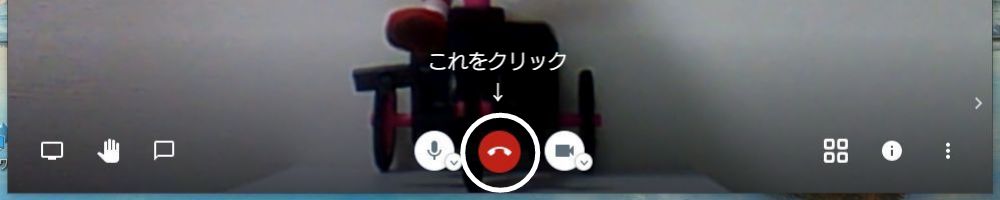Jitsi Meetの使い方 PC(パソコン)でできること 基礎編

①例えば、現在のデスクトップの状態が下図のようだったとします(画面はMacです)。このデスクトップ画面を参加されている皆さんと共有してみましょう。
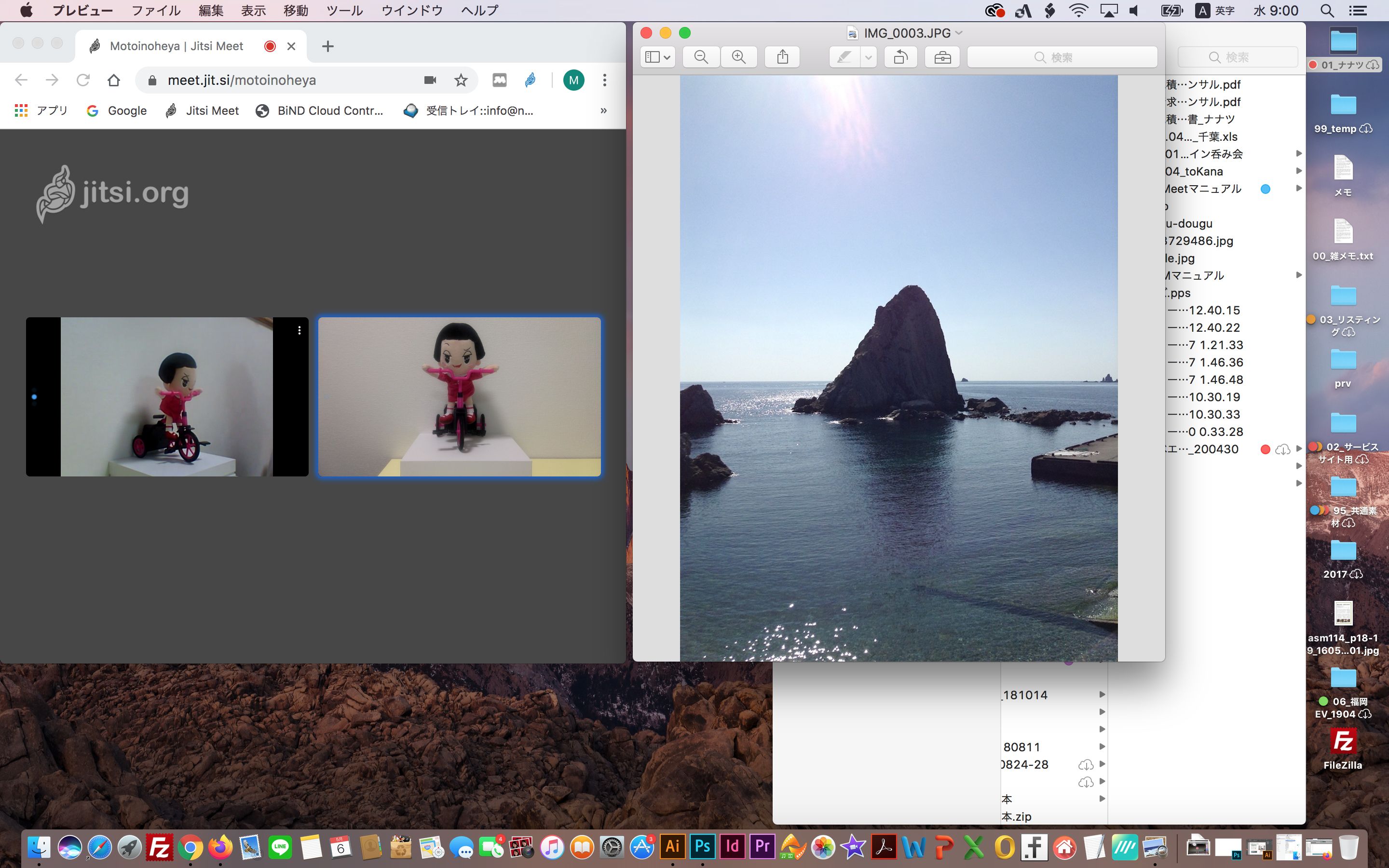
②画面左下の一番左の[画面を共有する]ボタンをタップします。
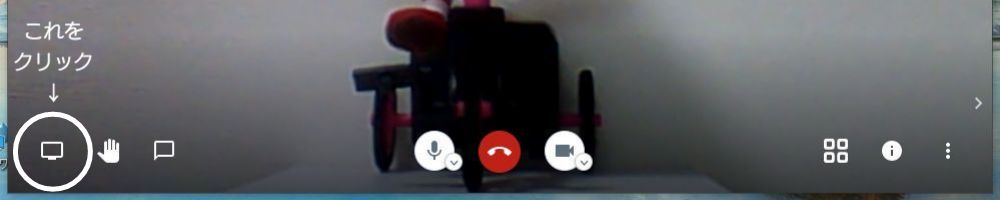
③表示された画面の[あなたの全画面]をクリック→表示されている画面をクリック→[共有]ボタンをクリックします。
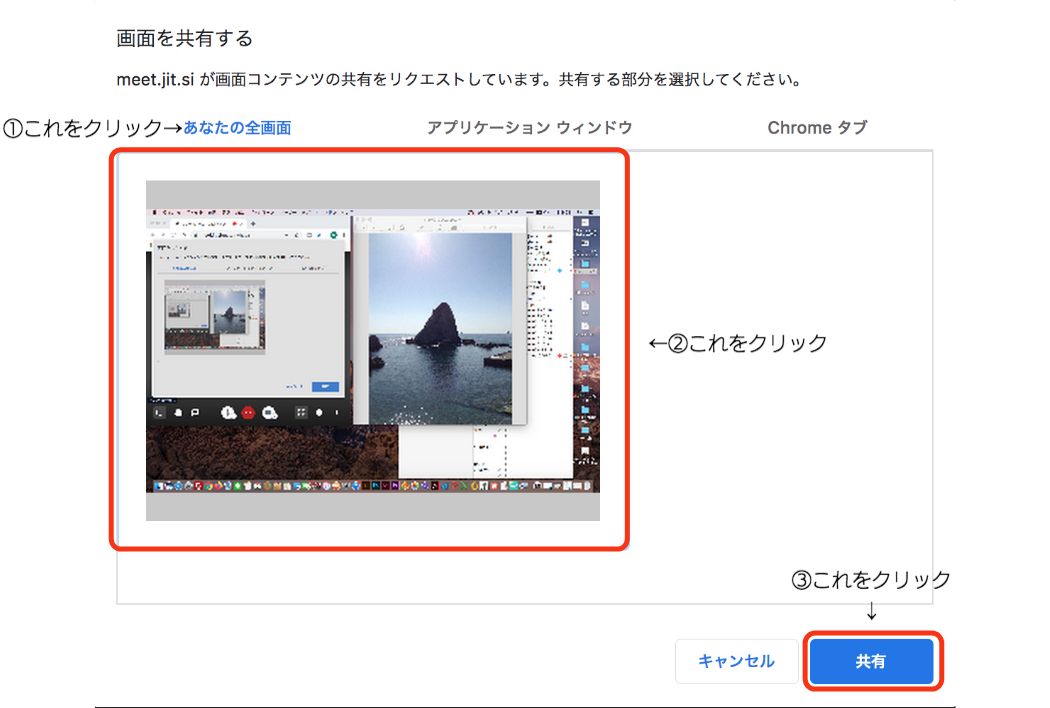
④自分が使っているjitsi画面が下図のようになります。①と比べてみてください。
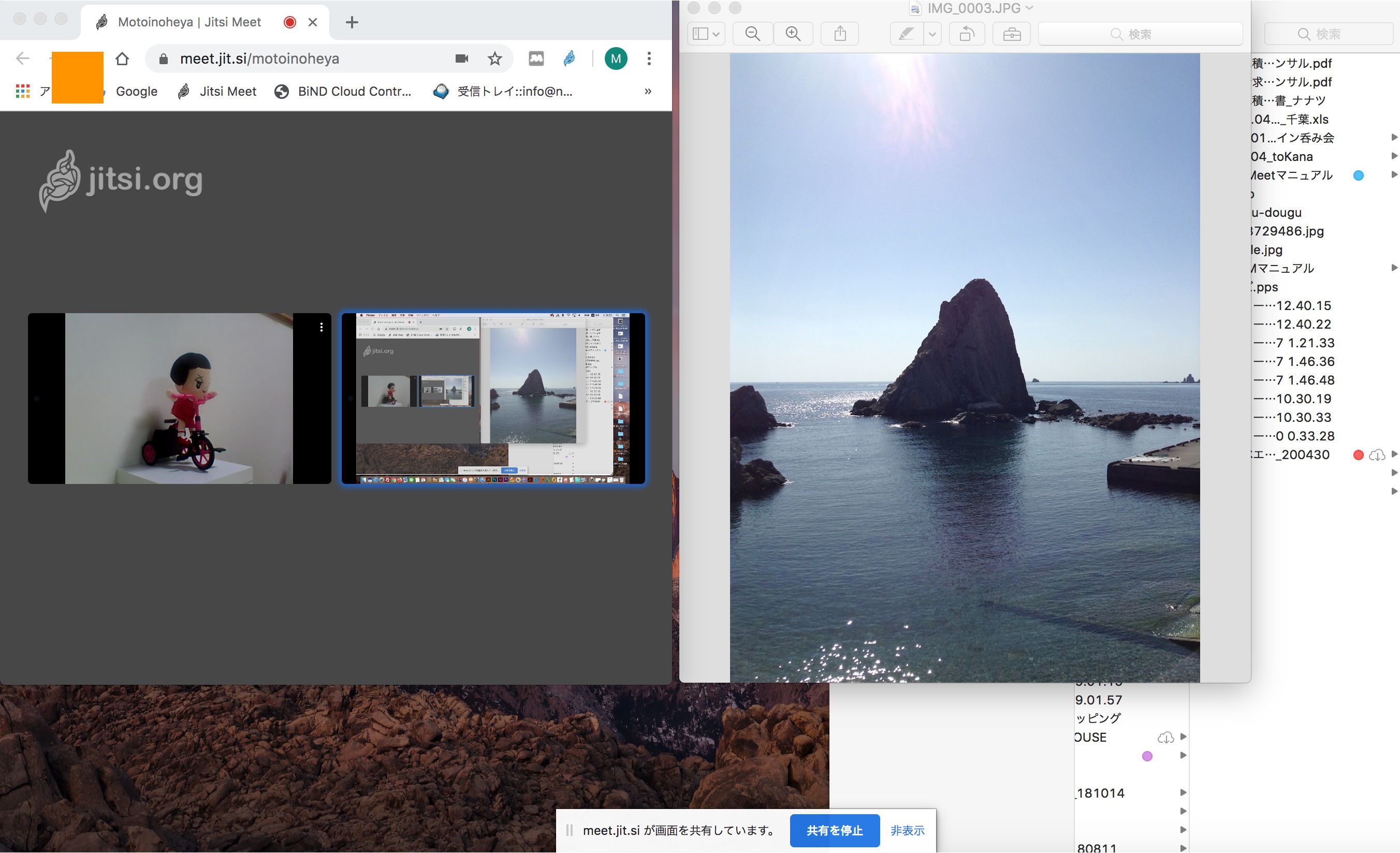
⑤相手側のパソコンには下図のように表示されます(画面はWindowsです)。
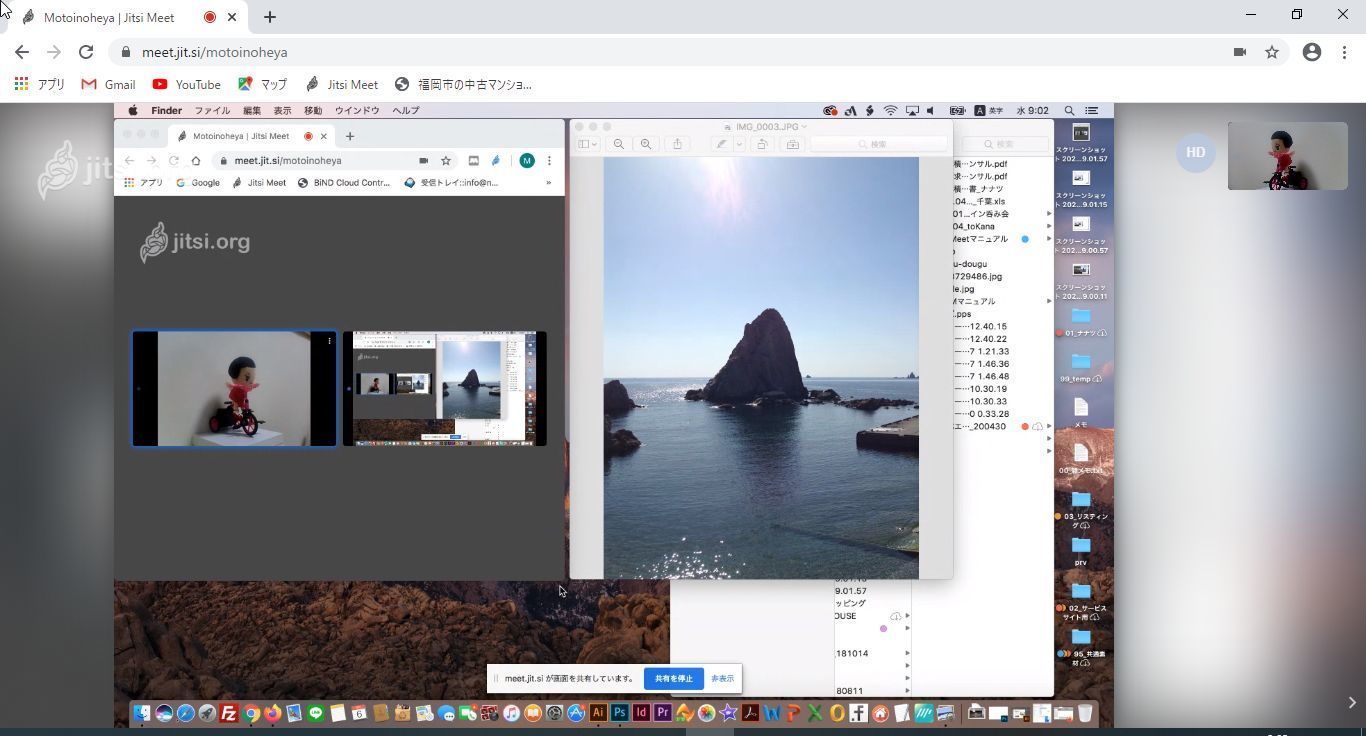
⑥画共有を停止する場合は、画面下に表示されている[共有を停止]ボタンをクリックします。
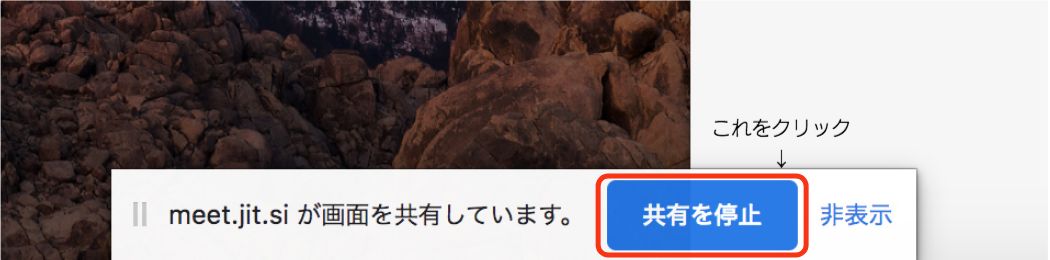
①デスクトップ上で共有したいファイル(写真など)が開いた状態(表に出ている状態)にしておきます。
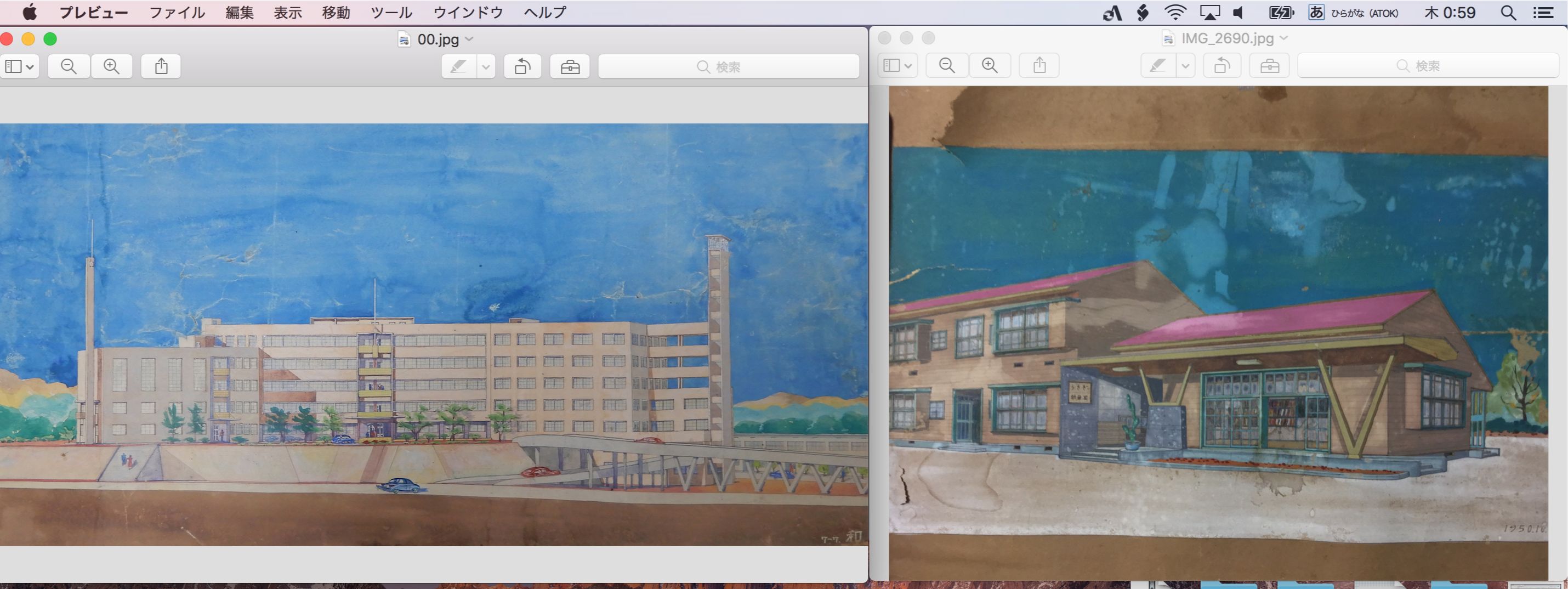
②画面左下の一番左の[画面を共有する]ボタンをクリックします。
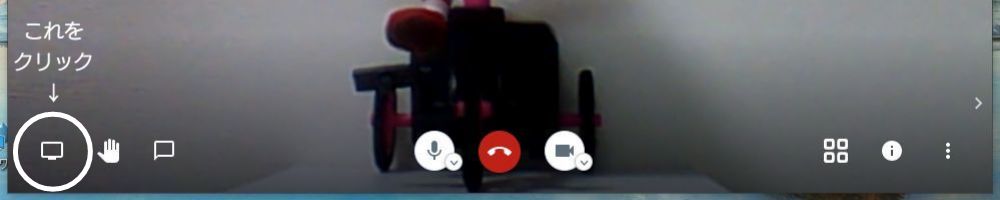
③表示された画面の[アプリケーションウィンドウ]をクリック→表示されている画面から共有したいものをクリック→[共有]ボタンをクリックします。
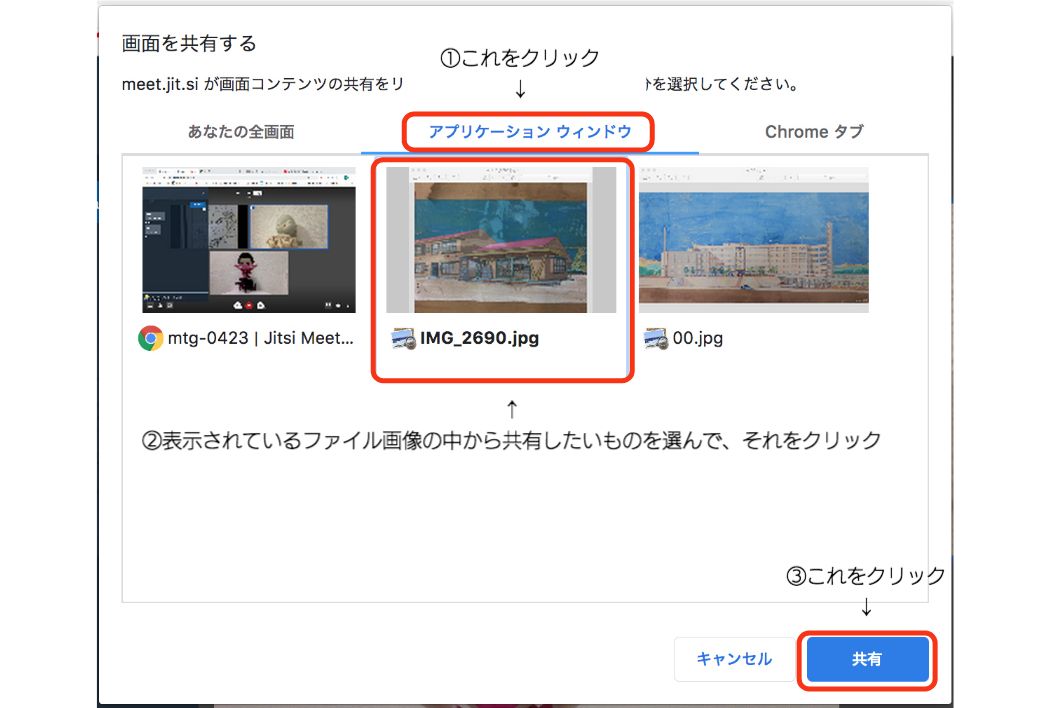
④相手側のパソコンには下図のように表示されます(画面はWindowsです)。
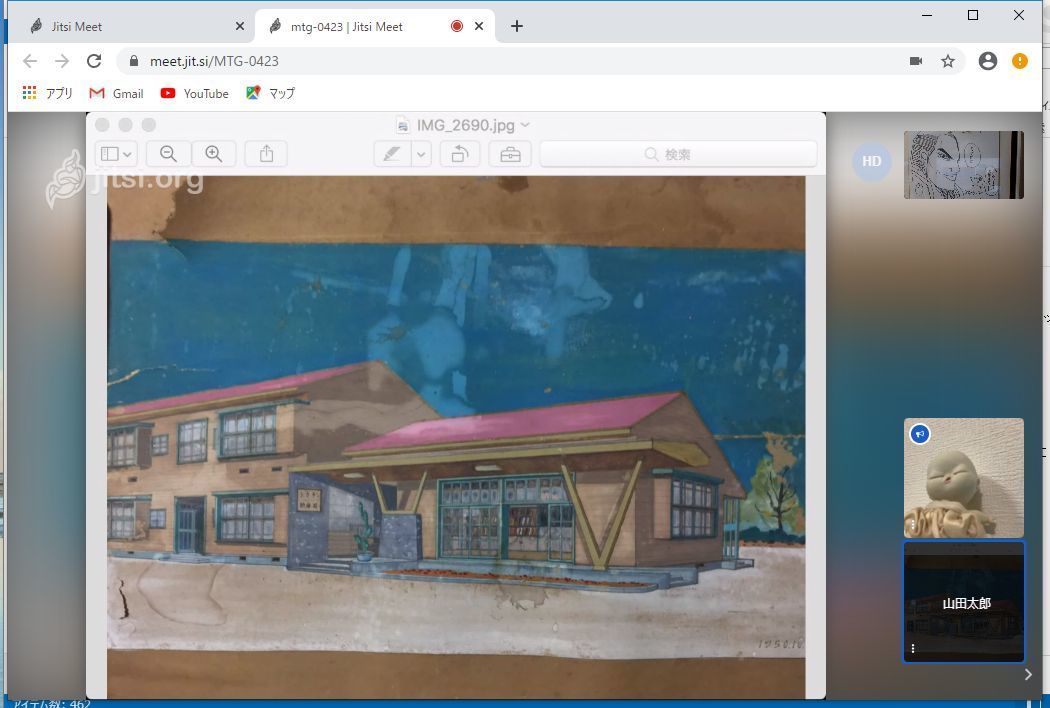
⑤画画共有を停止する場合は、画面下に表示されている[共有を停止]ボタンをクリックします。
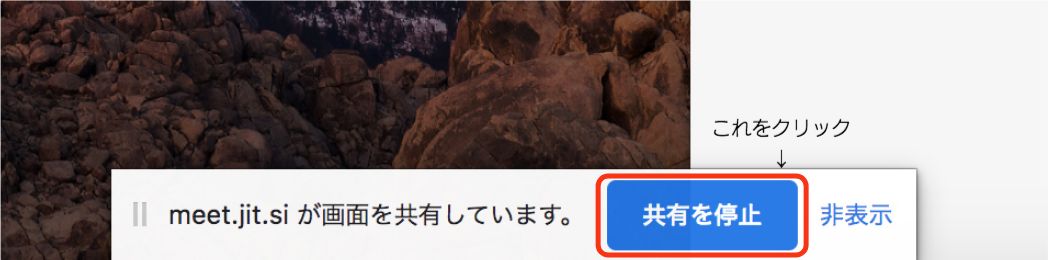
①デスクトップ上で共有したいWEBサイトを開きます。例えば、リノベーション専門サイトや動画サイトYouTubeなど。
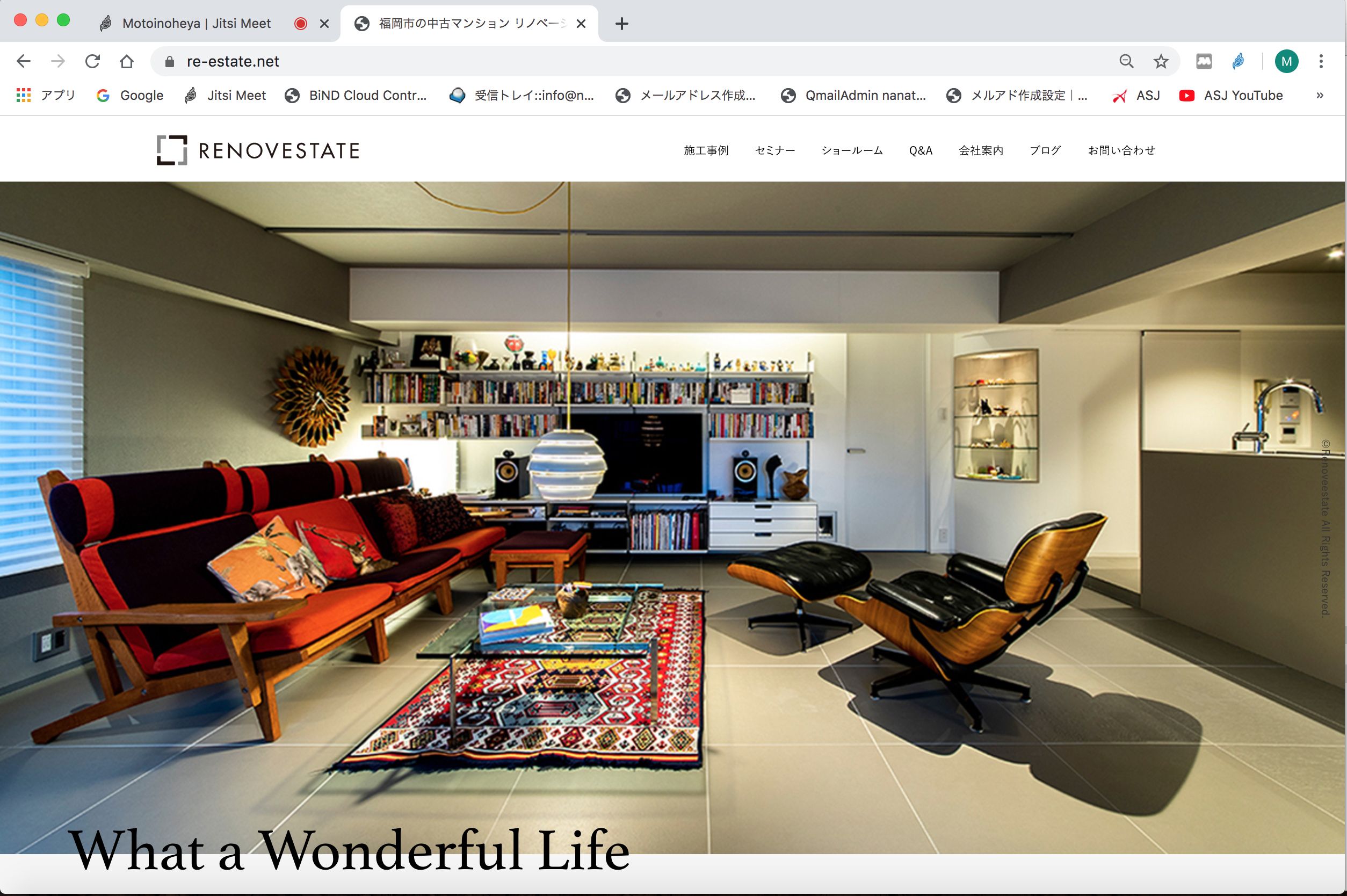
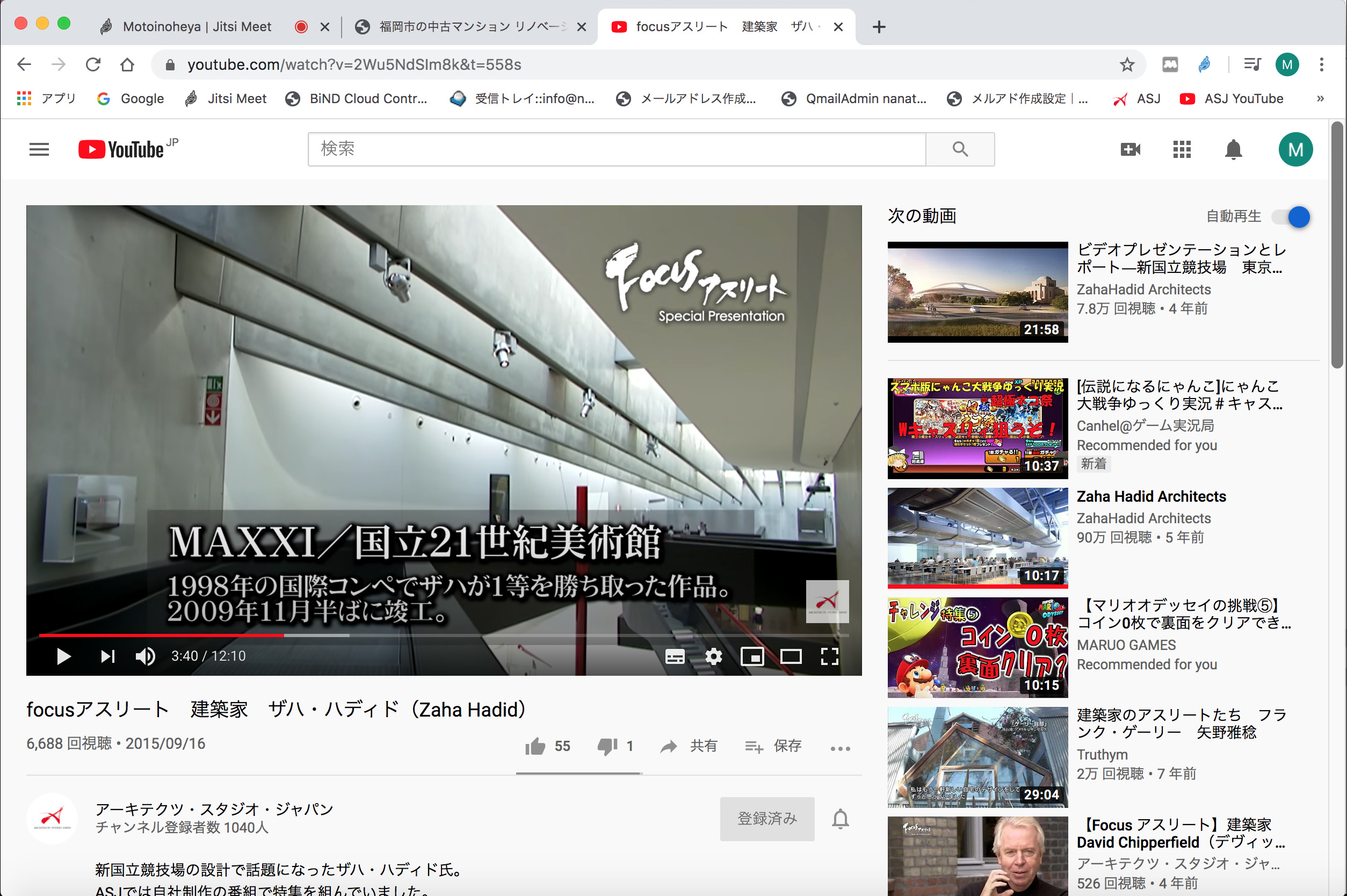
②画面左下の一番左の[画面を共有する]ボタンをクリックします。
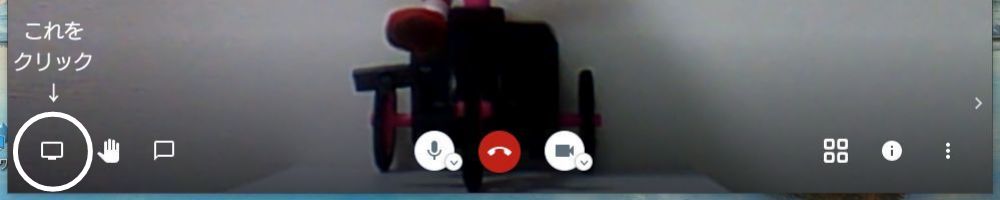
③表示された画面の[アプリケーションウィンドウ]をクリック→表示されている画面から共有したいものをクリック→[共有]ボタンをクリックします。
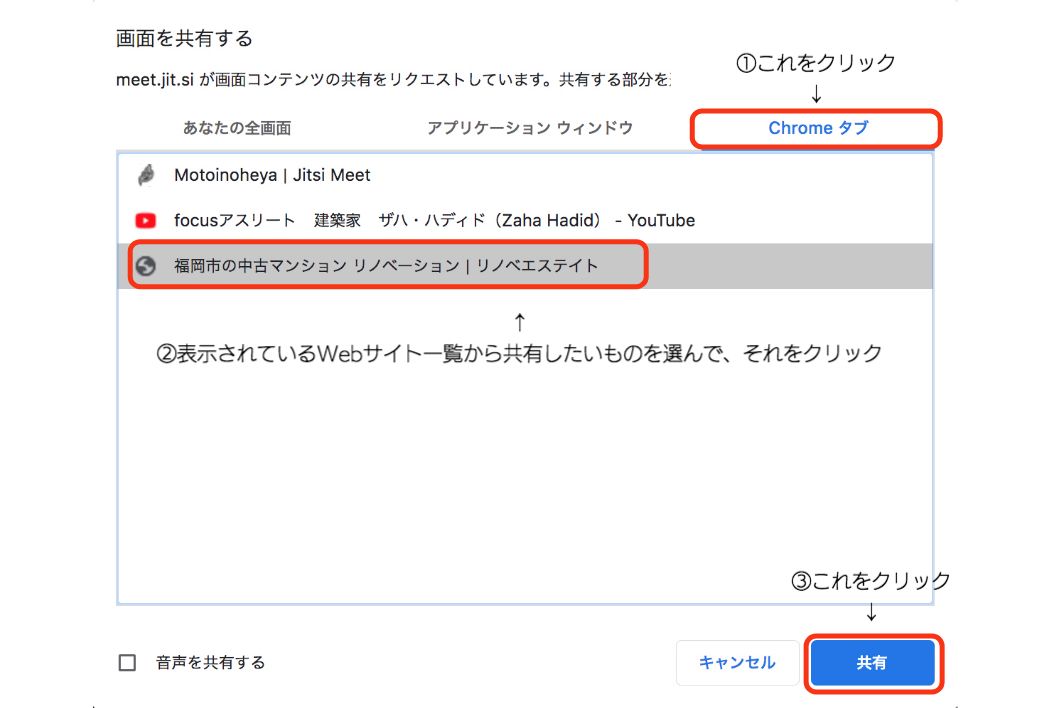
④相手側のパソコンには下図のように表示されます(画面はWindowsです)。
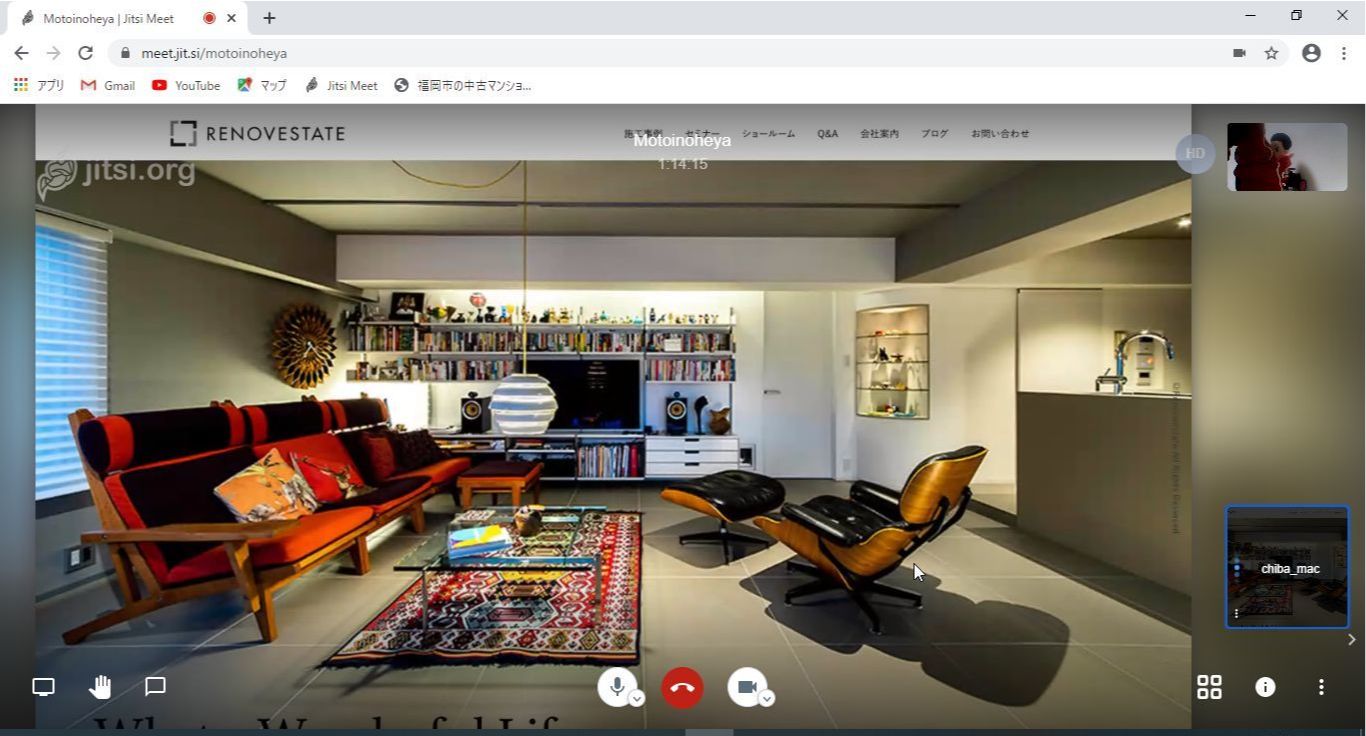
⑤画画共有を停止する場合は、画面左上に表示されている[中止]ボタンをクリックします。
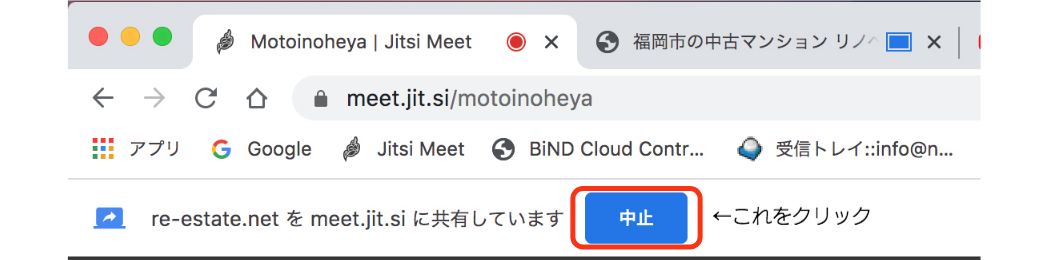
チャットをする

①画面左下の一番右の[チャットを開く/閉じる]ボタンをクリックします。
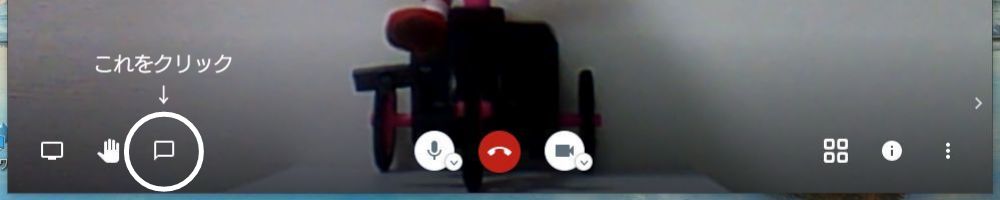
②左側にチャット画面が表示されます。下部にある文字入力ボックス内でテキストを入力し、キーボードの[return(enter)]キーを押下してください。あとはLINEやメッセンジャーのようにチャットしてみましょう。
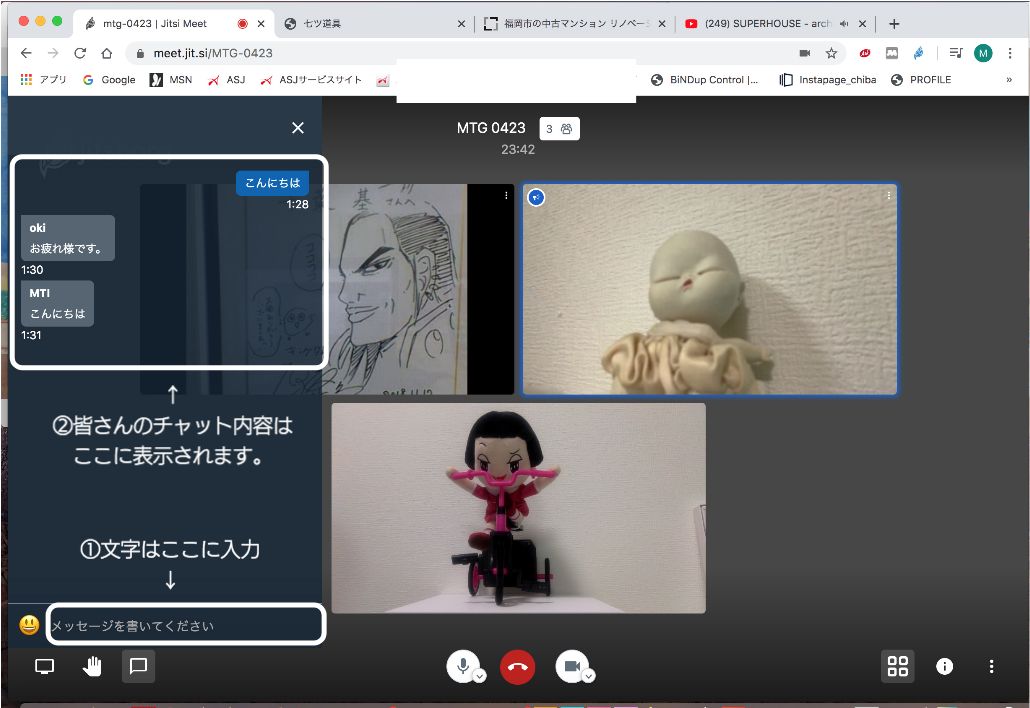
主催者は、チャットの操作方法を参加者に教えてあげましょう。「チャットボタンは、左下の挙手ボタンの右側にあるボタンなんで、それをクリックしてみてください」とか。ただし、スマホやiPadで参加している方には、「一番左下にあるボタンです」と伝えてあげてください。
③スタンプを入れる場合は、文字入力ボックスの左にあるニコちゃんマークをクリックします。
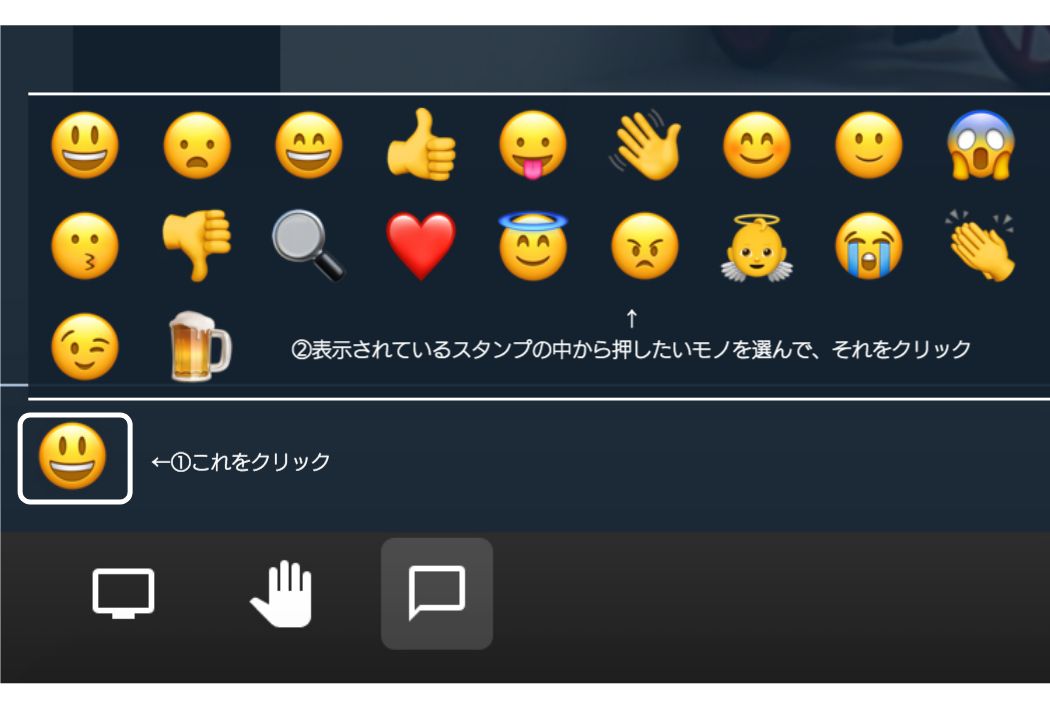
④チャット画面を閉じる場合は、再度[チャットを開く/閉じる]ボタンをクリックします。
背景をぼかす

①画面右下の一番右の[・・・]ボタンをクリックします。
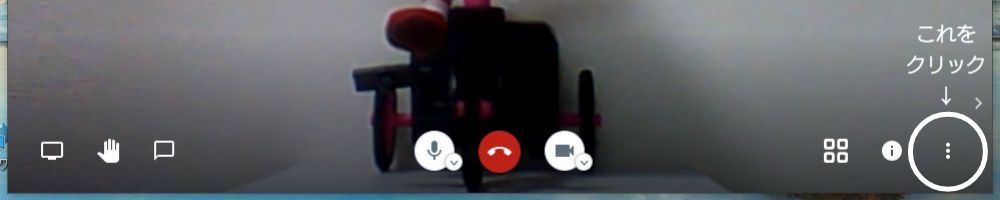
②表示されたメニューの[Blur my background BATA]をクリック
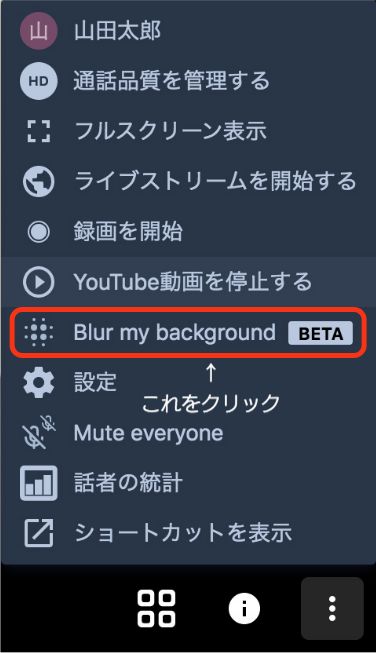
③背景がぼけます。
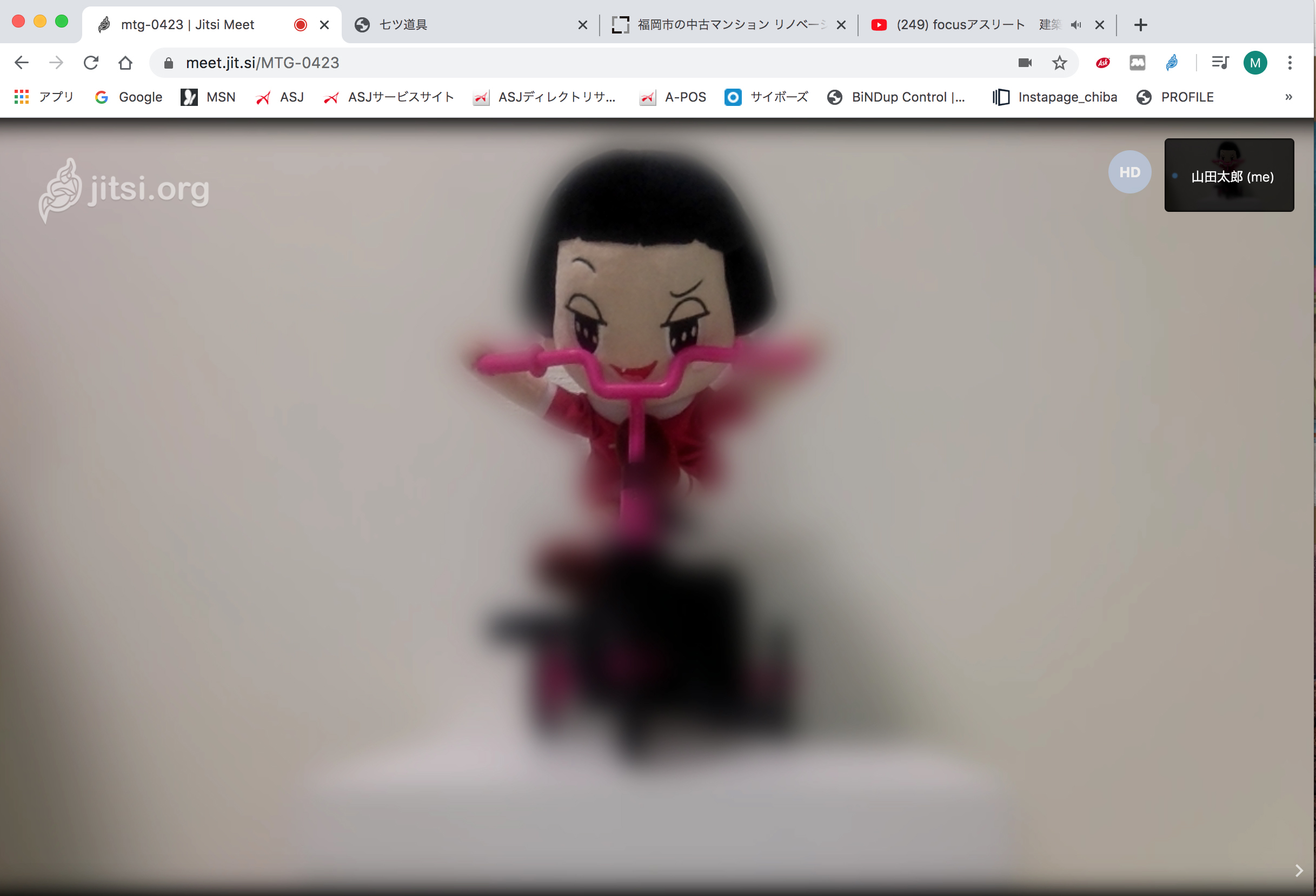
この機能は、お互いのネット環境がひかりなどの高速回線のときに使用したほうがよさそうです。遅い回線だと、動きがもたつきます。
パスワードを設定する

①セキュリティを高めるためにパスワードを設定しましょう。右下の真ん中にある白い[i]ボタンをクリックします。

②[Addパスワード]ボタンをクリックし、パスワード入力後、キーボードの[return(enter)]キーを押下します。
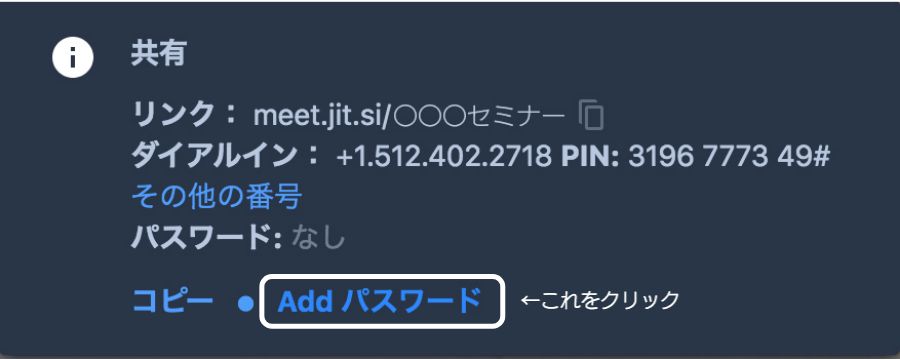
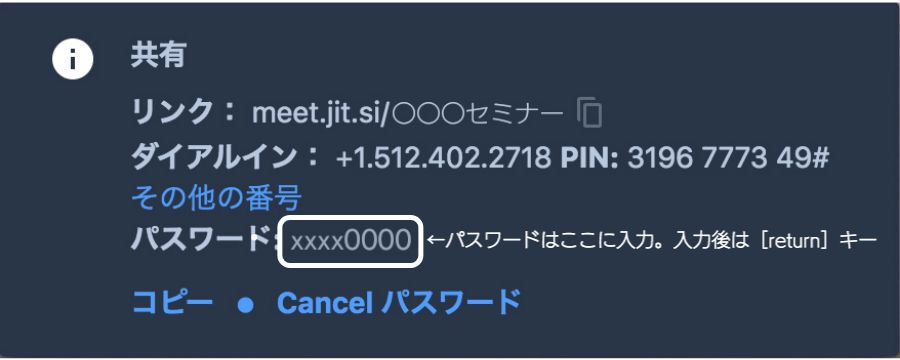
参加者の顔をタイル表示にする

①自分の顔が下図の位置に表示されていて、参加者の顔が右側に並んでいる場合、表示形式を変えてみましょう。右下の左にある[タイル]ボタンをクリックします。
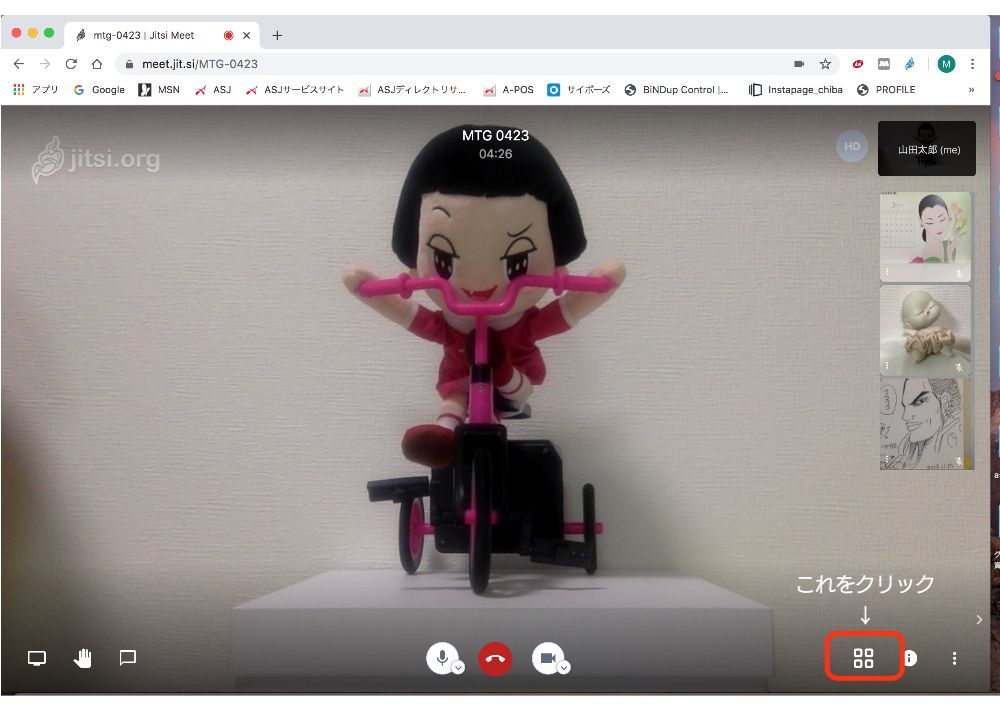
②参加している皆さんの顔が下図のような見え方になります。
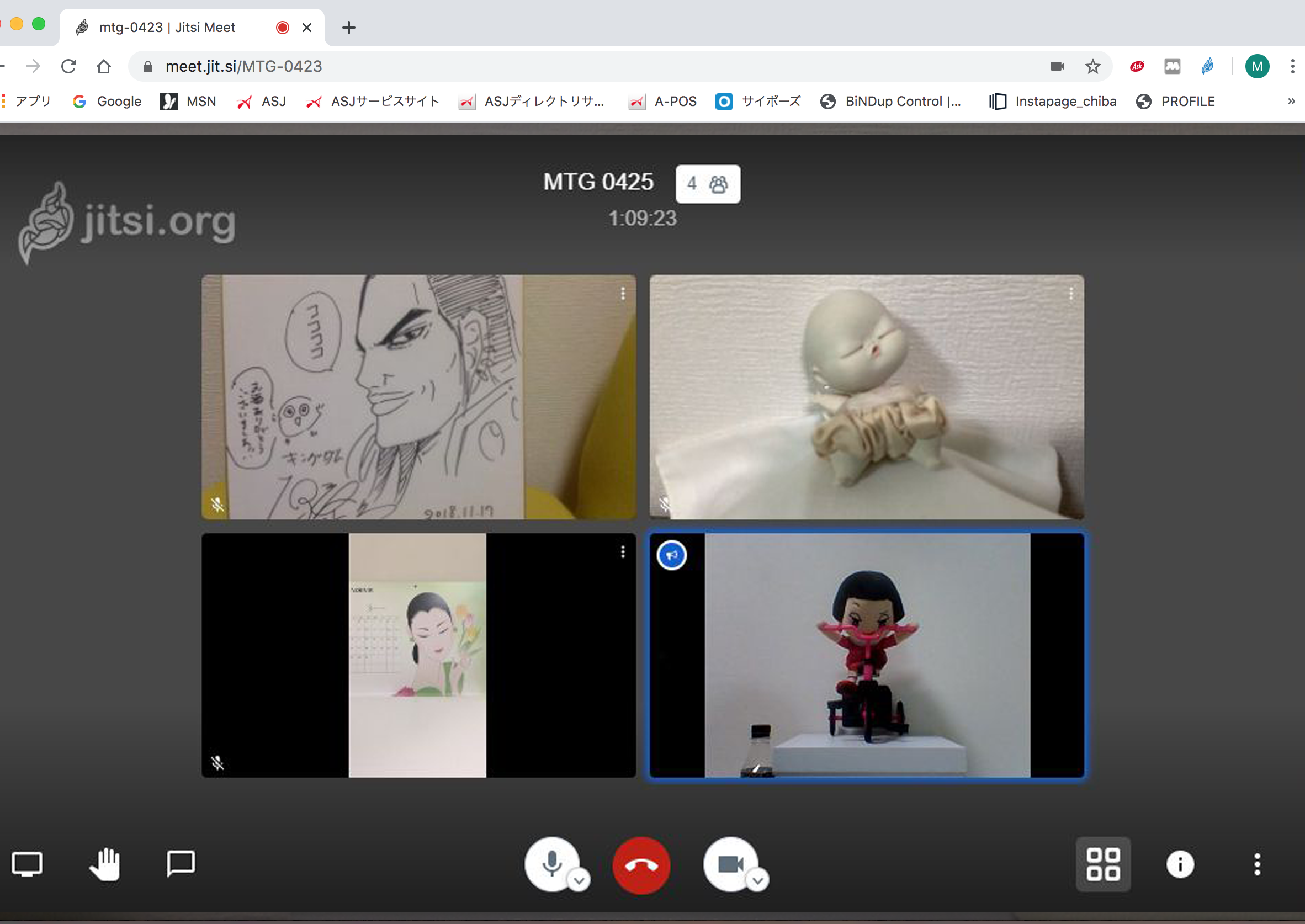
元の表示に戻すには、①の操作を繰り返します。
終了する(部屋の退出)

会議・セミナー・レッスンを終了する場合は、部屋を退出します。画面下の真ん中の[赤い電話]ボタンをクリックします。